ChakraUI多输入框复制技巧分享
本文详细讲解了在Chakra UI框架下,如何正确地为多个独立的输入框实现复制到剪贴板的功能。针对开发者常遇到的`useClipboard` Hook复用问题,文章指出共享Hook实例会导致数据混乱和状态同步错误。正确的解决方案是为每个输入框独立实例化`useClipboard` Hook,确保数据隔离,实现精确的复制功能和用户体验。通过实例代码,清晰展示了错误用法及其改正方法,强调了初始值设定、性能考量及用户体验增强等注意事项,助力开发者在Chakra UI项目中高效实现多输入框的复制功能。

useClipboard Hook 简介
Chakra UI 提供了一个便捷的 useClipboard Hook,用于简化将文本内容复制到用户剪贴板的操作。它返回一个包含以下属性和方法的对象:
- onCopy: 一个函数,调用它即可将当前 value 复制到剪贴板。
- value: Hook 内部维护的当前文本值。
- setValue: 一个函数,用于更新 Hook 内部的 value。
- hasCopied: 一个布尔值,指示内容是否已被复制(通常在短时间内变为 true,然后自动恢复为 false)。
通常,我们可以像这样使用它:
import { useClipboard, Button, Input, InputGroup, InputRightElement } from "@chakra-ui/react";
import React from "react";
function SingleInputCopy() {
const [text, setText] = React.useState("要复制的文本");
const { onCopy, value, setValue, hasCopied } = useClipboard(text);
return (
<InputGroup size="md">
<Input
pr="4.5rem"
value={value}
onChange={(e) => setValue(e.target.value)}
placeholder="输入要复制的内容"
/>
<InputRightElement width="4.5rem">
<Button h="1.75rem" size="sm" onClick={onCopy}>
{hasCopied ? "已复制!" : "复制"}
</Button>
</InputRightElement>
</InputGroup>
);
}处理多个独立输入框的挑战
当需要为页面上的多个独立输入框实现复制功能时,开发者可能会尝试复用同一个 useClipboard Hook 实例。然而,这会导致一个常见的问题:由于 value、setValue 和 hasCopied 状态都是由同一个 Hook 实例管理的,它们会在所有关联的输入框之间共享。这意味着:
- 无论用户在哪个输入框中输入内容,useClipboard 内部的 value 都可能被最后一个 setValue 调用覆盖,导致复制的内容不正确。
- 当点击任意一个复制按钮时,所有按钮的 hasCopied 状态都会同步更新,无法单独指示哪个输入框的内容被复制。
以下是尝试复用单个 useClipboard 实例的错误示例:
import { useClipboard, Button, Input, InputGroup, InputRightElement } from "@chakra-ui/react";
import { useSelector } from "react-redux"; // 假设这里使用了Redux
function IncorrectMultiInputCopy() {
const { token, prodkey } = useSelector((state) => state.apikeys); // 从Redux获取数据
// 错误:只实例化一次useClipboard,其状态会被共享
const { onCopy, value, setValue, hasCopied } = useClipboard("");
return (
<>
<InputGroup mb={4}>
<Input
value={token} // 这里的value是Redux的token
onChange={(e) => {
setValue(e.target.value); // 这里的setValue会影响共享的value
}}
/>
<InputRightElement>
<Button onClick={onCopy}>
{hasCopied ? "已复制!" : "复制"} {/* hasCopied是共享的 */}
</Button>
</InputRightElement>
</InputGroup>
<InputGroup>
<Input
value={prodkey.prodKey} // 这里的value是Redux的prodKey
onChange={(e) => {
setValue(e.target.value); // 再次调用setValue,覆盖了之前的value
}}
/>
<InputRightElement>
<Button onClick={onCopy}>
{hasCopied ? "已复制!" : "复制"} {/* hasCopied依然是共享的 */}
</Button>
</InputRightElement>
</InputGroup>
</>
);
}在上述错误示例中,无论用户修改哪个输入框,setValue 都会更新同一个 useClipboard 实例的 value。当点击复制按钮时,复制的将是最后一次被 setValue 更新的值,而不是当前输入框的实际值。同时,hasCopied 状态的共享也导致了不正确的视觉反馈。
正确的解决方案:为每个输入框独立实例化 useClipboard
解决这个问题的关键在于,为每一个需要独立复制功能的输入框,都实例化一个独立的 useClipboard Hook。这样,每个 Hook 实例都会拥有自己独立的 value、setValue 和 hasCopied 状态,互不干扰。
import { useClipboard, Button, Input, InputGroup, InputRightElement } from "@chakra-ui/react";
import { useSelector } from "react-redux";
import React from "react";
function CorrectMultiInputCopy() {
const { token, prodkey } = useSelector((state) => state.apikeys);
// 正确:为每个需要复制的输入框独立实例化useClipboard
const tokenCopy = useClipboard(token); // 实例化第一个hook,初始值为token
const prodKeyCopy = useClipboard(prodkey.prodKey); // 实例化第二个hook,初始值为prodKey
return (
<>
<InputGroup mb={4}>
<Input
value={tokenCopy.value} // 绑定到第一个hook的value
onChange={e => tokenCopy.setValue(e.target.value)} // 绑定到第一个hook的setValue
/>
<InputRightElement>
<Button onClick={tokenCopy.onCopy}> {/* 绑定到第一个hook的onCopy */}
{tokenCopy.hasCopied ? "已复制!" : "复制"} {/* 绑定到第一个hook的hasCopied */}
</Button>
</InputRightElement>
</InputGroup>
<InputGroup>
<Input
value={prodKeyCopy.value} // 绑定到第二个hook的value
onChange={e => prodKeyCopy.setValue(e.target.value)} // 绑定到第二个hook的setValue
/>
<InputRightElement>
<Button onClick={prodKeyCopy.onCopy}> {/* 绑定到第二个hook的onCopy */}
{prodKeyCopy.hasCopied ? "已复制!" : "复制"} {/* 绑定到第二个hook的hasCopied */}
</Button>
</InputRightElement>
</InputGroup>
</>
);
}
// 模拟Redux store和selector
const mockReduxState = {
apikeys: {
token: "your-secret-token-12345",
prodkey: { prodKey: "another-prod-key-xyz789" }
}
};
// 实际使用时,你需要配置Redux Store
// 这里仅为示例提供一个简单的useSelector模拟
const useSelector = (selector) => selector(mockReduxState);
// 导出组件以便在其他地方使用
export default CorrectMultiInputCopy;在上述代码中,我们为 token 和 prodKey 分别创建了 tokenCopy 和 prodKeyCopy 两个独立的 useClipboard 实例。每个实例都维护自己的状态,因此:
- 当 token 输入框的内容改变时,只有 tokenCopy.value 会更新,不会影响 prodKeyCopy.value。
- 当点击 token 旁边的复制按钮时,只有 tokenCopy.hasCopied 会变为 true,而 prodKeyCopy.hasCopied 保持不变。
这种方法确保了每个复制操作的独立性和正确性。
注意事项与最佳实践
- 初始值设定:useClipboard Hook 接受一个可选的初始值参数。在上述示例中,我们直接将从 Redux 获取的 token 和 prodKey.prodKey 作为初始值传递。如果输入框的内容是动态变化的,确保 onChange 事件能够更新 useClipboard 实例内部的 value,以便复制的是用户当前看到的内容。
- 性能考量:对于数量较多的输入框(例如,列表渲染),为每个项目创建独立的 useClipboard 实例是标准做法,通常不会引起显著的性能问题。React 的 Hooks 机制能够高效地管理这些独立的实例。
- 用户体验:hasCopied 状态提供了一个很好的机会来增强用户体验。除了改变按钮文本,你还可以考虑添加短暂的提示(如 Toast 或 Tooltip)来明确告知用户复制成功。
- 可读性:为每个 useClipboard 实例选择清晰的变量名(如 tokenCopy, prodKeyCopy)可以提高代码的可读性和可维护性。
总结
在 Chakra UI 中处理多个独立的复制到剪贴板功能时,关键在于理解 useClipboard Hook 的工作原理及其状态管理方式。避免复用单个 Hook 实例,而是为每个需要独立复制操作的元素都创建一个独立的 useClipboard 实例。通过这种方式,可以确保每个复制操作都拥有自己的独立状态和行为,从而提供准确且用户友好的功能。
文中关于的知识介绍,希望对你的学习有所帮助!若是受益匪浅,那就动动鼠标收藏这篇《ChakraUI多输入框复制技巧分享》文章吧,也可关注golang学习网公众号了解相关技术文章。
 魔兽建造快速入门指南
魔兽建造快速入门指南
- 上一篇
- 魔兽建造快速入门指南
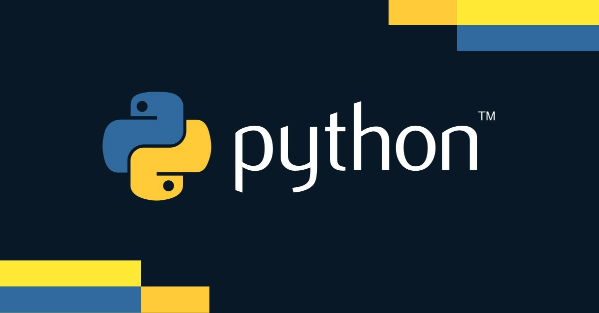
- 下一篇
- Python搭建数据管道方法详解
-

- 文章 · 前端 | 24分钟前 |
- CSS调整字母间距方法详解
- 400浏览 收藏
-

- 文章 · 前端 | 25分钟前 | JavaScript 本地服务器 手机HTML脚本 文件协议 HTML运行工具
- 手机运行HTML脚本方法详解
- 371浏览 收藏
-

- 文章 · 前端 | 27分钟前 |
- NextAuth多租户认证与Cookie优化技巧
- 266浏览 收藏
-

- 文章 · 前端 | 33分钟前 |
- JavaScript常用工具函数推荐
- 461浏览 收藏
-

- 文章 · 前端 | 37分钟前 |
- HTML5运行方法全解析教程
- 235浏览 收藏
-

- 文章 · 前端 | 44分钟前 |
- 构造函数与类用法区别详解
- 364浏览 收藏
-

- 文章 · 前端 | 47分钟前 |
- CSS上下边距布局技巧与应用
- 270浏览 收藏
-

- 文章 · 前端 | 48分钟前 |
- CSSsticky定位与overflow实用技巧
- 372浏览 收藏
-

- 文章 · 前端 | 57分钟前 |
- Flexbox和column-count多列布局技巧
- 422浏览 收藏
-

- 前端进阶之JavaScript设计模式
- 设计模式是开发人员在软件开发过程中面临一般问题时的解决方案,代表了最佳的实践。本课程的主打内容包括JS常见设计模式以及具体应用场景,打造一站式知识长龙服务,适合有JS基础的同学学习。
- 543次学习
-

- GO语言核心编程课程
- 本课程采用真实案例,全面具体可落地,从理论到实践,一步一步将GO核心编程技术、编程思想、底层实现融会贯通,使学习者贴近时代脉搏,做IT互联网时代的弄潮儿。
- 516次学习
-

- 简单聊聊mysql8与网络通信
- 如有问题加微信:Le-studyg;在课程中,我们将首先介绍MySQL8的新特性,包括性能优化、安全增强、新数据类型等,帮助学生快速熟悉MySQL8的最新功能。接着,我们将深入解析MySQL的网络通信机制,包括协议、连接管理、数据传输等,让
- 500次学习
-

- JavaScript正则表达式基础与实战
- 在任何一门编程语言中,正则表达式,都是一项重要的知识,它提供了高效的字符串匹配与捕获机制,可以极大的简化程序设计。
- 487次学习
-

- 从零制作响应式网站—Grid布局
- 本系列教程将展示从零制作一个假想的网络科技公司官网,分为导航,轮播,关于我们,成功案例,服务流程,团队介绍,数据部分,公司动态,底部信息等内容区块。网站整体采用CSSGrid布局,支持响应式,有流畅过渡和展现动画。
- 485次学习
-

- ChatExcel酷表
- ChatExcel酷表是由北京大学团队打造的Excel聊天机器人,用自然语言操控表格,简化数据处理,告别繁琐操作,提升工作效率!适用于学生、上班族及政府人员。
- 3197次使用
-

- Any绘本
- 探索Any绘本(anypicturebook.com/zh),一款开源免费的AI绘本创作工具,基于Google Gemini与Flux AI模型,让您轻松创作个性化绘本。适用于家庭、教育、创作等多种场景,零门槛,高自由度,技术透明,本地可控。
- 3410次使用
-

- 可赞AI
- 可赞AI,AI驱动的办公可视化智能工具,助您轻松实现文本与可视化元素高效转化。无论是智能文档生成、多格式文本解析,还是一键生成专业图表、脑图、知识卡片,可赞AI都能让信息处理更清晰高效。覆盖数据汇报、会议纪要、内容营销等全场景,大幅提升办公效率,降低专业门槛,是您提升工作效率的得力助手。
- 3440次使用
-

- 星月写作
- 星月写作是国内首款聚焦中文网络小说创作的AI辅助工具,解决网文作者从构思到变现的全流程痛点。AI扫榜、专属模板、全链路适配,助力新人快速上手,资深作者效率倍增。
- 4548次使用
-

- MagicLight
- MagicLight.ai是全球首款叙事驱动型AI动画视频创作平台,专注于解决从故事想法到完整动画的全流程痛点。它通过自研AI模型,保障角色、风格、场景高度一致性,让零动画经验者也能高效产出专业级叙事内容。广泛适用于独立创作者、动画工作室、教育机构及企业营销,助您轻松实现创意落地与商业化。
- 3818次使用
-
- JavaScript函数定义及示例详解
- 2025-05-11 502浏览
-
- 优化用户界面体验的秘密武器:CSS开发项目经验大揭秘
- 2023-11-03 501浏览
-
- 使用微信小程序实现图片轮播特效
- 2023-11-21 501浏览
-
- 解析sessionStorage的存储能力与限制
- 2024-01-11 501浏览
-
- 探索冒泡活动对于团队合作的推动力
- 2024-01-13 501浏览






